مراجعة موجزة لبرنامج Apowersoft Watermark Remover من 4 وجهات نظر
هل مزيل العلامة المائية أبوويرسوفت جيدة كما تدعي؟ لمعرفة الإجابة، هنا في هذه المقالة، ستشاهد مراجعة مختصرة ولكن تفصيلية لبرنامج Apowersoft Watermark Remover من ميزاته وإيجابياته وسلبياته وسعره إلى دليل كيفية استخدامه لإزالة العلامات المائية للفيديو. كل ما تحتاج لمعرفته حول هذا المزيل موجود هنا في حزمة واحدة. علاوة على ذلك، ستتعرف أيضًا على أفضل بديل لبرنامج Apowersoft Watermark Remover الذي يوفر أيضًا خدمة إزالة العلامات المائية الممتازة. تابع القراءة وشاهد المزيد.
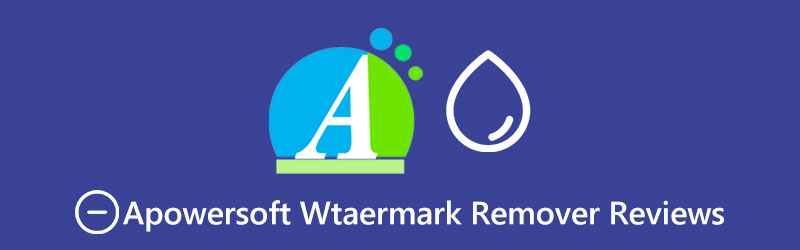
- قائمة الدليل
- الجزء 1: مراجعة Apowersoft Watermark Remover [الميزات والإيجابيات والسلبيات]
- الجزء 2: أفضل بديل لبرنامج Apowersoft Watermark Remover
- الجزء 3: الأسئلة الشائعة حول مزيل العلامات المائية Apowersoft
الجزء 1: مراجعة Apowersoft Watermark Remover [الميزات والإيجابيات والسلبيات]
يحتوي Apowersoft Watermark Remover على إصدارات سطح المكتب وإصدارات الإنترنت. لتجنب الارتباك، المحتوى التالي هو في الأساس مراجعة مختصرة لإصدار سطح المكتب من المزيل. أولاً، تتمثل الوظيفة الرئيسية لهذا المزيل في مساعدتك على إزالة العلامات المائية وجميع العيوب الأخرى من الفيديو والصور. وفي الوقت نفسه، يمكنك أيضًا القيام بالعكس مثل إضافة علامة مائية إلى مقاطع الفيديو أو الصور الخاصة بك. وكما هو الحال مع التطبيقات العادية، يسمح هذا التطبيق أيضًا بمعالجة العلامة المائية دفعة واحدة، مما سيوفر عليك الكثير من المتاعب. تابع القراءة لمعرفة المزيد من الميزات التي تميز Apowersoft Watermark Remover عن المزيلات الأخرى، بالإضافة إلى الأسعار والإيجابيات والسلبيات.
المزيد من المزايا:
◆ لم يتم ترك أي محو بعد إزالة العلامات المائية من مقاطع الفيديو / الصور.
◆ أضف نصوصًا/أيقونات إلى الصورة/الفيديو كشعار بخطوط مدمجة.
◆ قم بتخصيص علاماتك المائية باستخدام العديد من الإعدادات المسبقة والأدوات.
◆ استلام ملفات الإخراج بجودة محسوبة جيدًا وحجم معقول.
التسعير:
تقدم Apowersoft ثلاث خطط تسعير مختلفة للاستخدام الشخصي من خلال تطبيق Apowersoft Watermark Remover. يمكنك شراء التطبيق شهريًا بسعر $19 شهريًا أو شراء الخدمة مدى الحياة بسعر $39 نهائيًا.
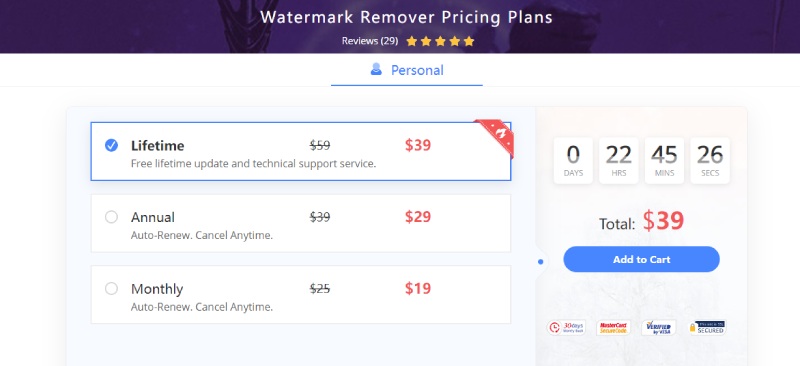
- ضغط الفيديو الحجم لتوفير مساحة أكبر مع الحفاظ على الجودة.
- تغطية طبيعية للعلامات المائية دون إتلاف المحتوى.
- لا توجد قيود على طول الفيديو الذي تم تحميله.
- دعم مجموعة واسعة من صيغ الفيديو والصور.
- توافق أقل مع الهواتف المحمولة.
- توفير ميزات محدودة فقط مع إضافة أو إزالة العلامات المائية.
- لا تتوفر إصدارات Mac وLinux.
كيفية استخدام Apowersoft Watermark Remover لإزالة العلامة المائية للفيديو
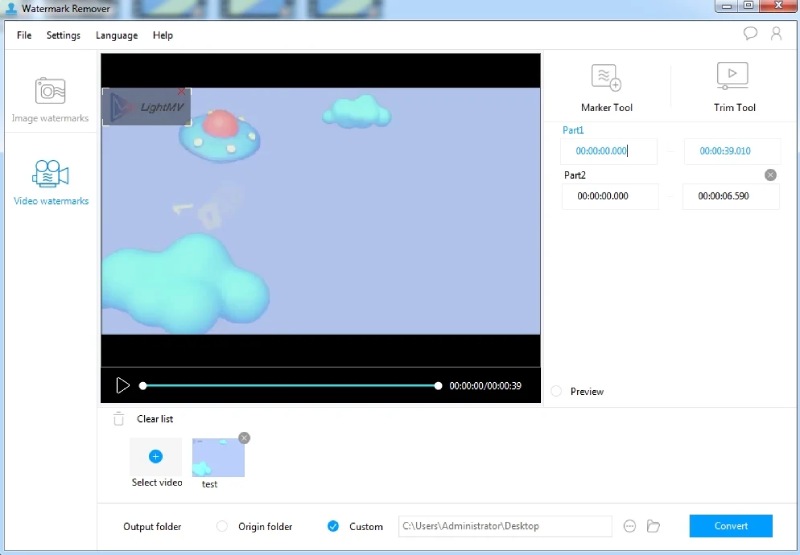
قم بتنزيل المزيل من الموقع الرسمي لـ Apowersoft. ثم قم بتثبيت التطبيق وتشغيله على جهاز الكمبيوتر الخاص بك.
انقر على إزالة العلامة المائية من الفيديو زر لتحديد ملف من جهازك لاستيراده.
التالي، تحتاج إلى النقر فوق آلة الاختيار سيظهر لك زر ومربع لتغطية العلامة المائية. اضبط موضع المربع عن طريق السحب.
وأخيرا، انقر فوق يتحول زر للسماح للبرنامج بإزالته لك تلقائيًا. علاوة على ذلك، يمكنك النقر فوق افتح المجلد زر لرؤية الملف الخاص بك.
الجزء 2: أفضل بديل لبرنامج Apowersoft Watermark Remover
سيمكنك الحصول على المزيد من الخيارات من التعامل بشكل أفضل مع مشكلات العلامة المائية عندما يتعطل برنامج Apowersoft أو عندما ترغب في الحصول على تجربة جديدة. لذلك تعرف على البديل الأفضل لبرنامج Apowersoft Watermark Remover – برنامج ArkThinker Video Converter Ultimate. هذا أكثر من مجرد مزيل. إلى جانب تغطية العلامات المائية أو إزالتها من مقاطع الفيديو، يمكنك أيضًا قص مقاطع الفيديو أو قصها أو دمجها.
- تقليم مقاطع الفيديو مع ميزات التحرير المتعددة.
- إزالة العلامات المائية من الفيديو بسهولة.
- أضف العلامات المائية الخاصة بك إلى الفيديو.
- تقديم أدوات لكل من الفيديو والصوت في حزمة واحدة.
بديل Apowersoft Watermark Remover: كيفية إزالة العلامة المائية من الفيديو
قم بتنزيل البديل وتثبيته على جهاز الكمبيوتر الخاص بك مجانًا. بعد ذلك، قم بتشغيل البرنامج وانقر مباشرة على صندوق الأدوات الموجود على الواجهة الرئيسية، والذي سيقودك إلى أداة إزالة العلامة المائية.

يجد مزيل العلامة المائية للفيديو وانقر عليه. بعد ذلك، تظهر نافذة منبثقة، وعليك النقر فوق زائد أيقونة لاستيراد الفيديو الذي تريد إزالة العلامة المائية. يعمل أيضًا سحب الفيديو إلى النافذة المنبثقة.
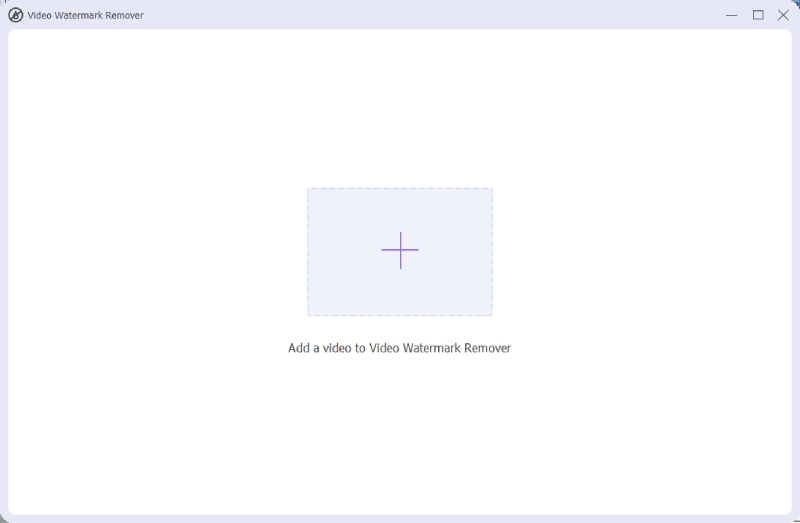
بعد ذلك، انقر فوق إضافة منطقة إزالة العلامة المائية زر لرسم منطقة التغطية. بعد ذلك، يمكنك تغيير حجمه وموضعه بالنقر فوق الإعدادات الموجودة أسفل نافذة المعاينة. بمجرد الانتهاء، انقر فوق يصدّر زر لتصدير هذا الفيديو بدون علامة مائية.

الجزء 3: الأسئلة الشائعة حول مزيل العلامات المائية Apowersoft
هل يعد استخدام برنامج Apowersoft Watermark Remover غير قانوني؟
نعم إنه كذلك. ليس شرعيًا إذا استخدمت الكراك لتنشيط الوظيفة الكاملة للمزيل، الأمر الذي قد يسبب أيضًا مخاطر محتملة ولا يمكن أن يقدم لك الضمان الأساسي كما وعد المسؤول بالشراء القانوني. ومع ذلك، يمكنك تجربة Apowersoft Online Watermark Remover لإزالة العلامات المائية مجانًا.
هل برنامج Apowersoft Watermark Remover متوافق مع جميع الأنظمة؟
لا ليست كذلك. حتى الآن، يحتوي المزيل على نسختين فقط وهما إصدار سطح المكتب لنظام التشغيل Windows والإصدار عبر الإنترنت. نظام Mac وغيره غير مدعوم. على الرغم من عدم توفر إصدار الهاتف المحمول، يمكنك الوصول إلى الإصدار عبر الإنترنت عبر متصفحات الهاتف المحمول.
هل يستطيع Apowersoft Online Watermark Remover إزالة العلامات المائية للفيديو؟
نعم انها تستطيع. لكن النسخة الإلكترونية تقدم خدمة مجانية لإزالة العلامات المائية. ومن ثم، هناك قيود على حجم الفيديو الذي تقوم بتحميله، ولا يسمح إلا بحد أقصى لحجم الفيديو وهو 50 ميجابايت.
خاتمة
بالنسبة لمحرري الصور أو الفيديو منذ فترة طويلة، فإن Apowersoft Watermark Remover يستحق التجربة لأنه يقدم أيضًا نسخة مجانية عبر الإنترنت حيث يمكنك تجربة الميزات قبل الشراء. وفي الوقت نفسه، تساعد الإزالة الطبيعية للعلامات المائية على توفير المتاعب. يمكنك أيضًا تجربة البديل له كخطة احتياطية.
ما رأيك في هذا المنصب؟ انقر لتقييم هذه المشاركة.
ممتاز
تقييم: 4.9 / 5 (على أساس 365 الأصوات)
ابحث عن المزيد من الحلول
أضف الموسيقى إلى الفيديو على iPhone وAndroid والكمبيوتر وعبر الإنترنت تعرف على كيفية تسريع مقطع فيديو على Mac وiPhone باستخدام iMovie Adobe Premiere Crop Video – كيفية قص الفيديو في Premiere برنامج تعليمي شامل لقلب مقطع فيديو على iPhone للمبتدئين دليل تفصيلي لمعرفة كيفية قص مقاطع الفيديو على TikTok 4 طرق تتيح لك جعل الفيديو أسرع مرتين بسهولةالمقالات النسبية
- تحرير الفيديو
- إبطاء الفيديو وإنشاء فيديو بطيء الحركة على Android
- مراجعة DaVinci Resolve Speed Editor وأفضل بديل له
- كيفية تسريع مقاطع الفيديو والصوت في Windows Media Player
- كيفية تغيير سرعة الفيديو وإبطاء الفيديو باستخدام TikTok
- أفضل 8 تطبيقات للتحكم في سرعة الفيديو على أجهزة الكمبيوتر المكتبية وعلى الإنترنت
- تعلم كيفية القيام بالحركة البطيئة على iMovie وإبطاء الفيديو الخاص بك
- تعرف على كيفية تسريع مقطع فيديو على Mac وiPhone باستخدام iMovie
- كيفية تسريع مقطع فيديو على iPhone وiPad بثلاث طرق
- دليل تفصيلي حول كيفية إبطاء مقطع فيديو على Snapchat 2022
- احصل على أفضل 3 تطبيقات لتسريع مقاطع الفيديو على أجهزة مختلفة



